2023年のバレンタインデー以降、Windows 10 で Internet Explorer(IE) を起動しようとすると、次のようなポップアップを表示して、ユーザーの操作を邪魔しに来ます。
「Internet Explorer は Microsoft Edge に移行しました。」
IE から Edge への強制リダイレクトが開始された
Microsoft が世に残した黒歴史といえば、Internet Explorer (略してIE)でしょう。
現在は、Chromium ベースの Microsoft謹製ブラウザ、Edge を提供することで、この悪しき汚点を抜いさろうとしています。
IE は過去に数多くの禍根を残してきており、今でもその名残が数多く残っています。
今どき IE なんて使っていると、「情弱の極み」と思われるかもしれませんが、業務上ではやむを得ず使用しなければいけないシチュエーションも多々あるかと思います。
最近はリサーチしていませんが、一部の銀行のネットバンキングサービスでは IE を推奨していましたし1、私の知る限りで言えば、コストコなどで叩き売られている Swann というメーカーが出している防犯カメラの映像をPCで閲覧しようと思えば、IE (+ アドオン)な環境でないと閲覧することが出来ません。2
しかしながら、これまでも様々な方法で Edge への移行を促して来た Microsoft ですが、ここへ来てついに強制リダイレクト、という方法に打って出てきました。
IE から Edge へのリダイレクトを回避する
Microsoft は現在、冒頭に示したようなモーダルなウィンドウを表示させて、強制的に「続行」をクリックさせることで、IE から Edge へ移行させようとしています。
このまま続行を押すと、それ移行は IE を開こうと思うと、Edge が起動するように設定されてしまいます。
かなりやらしいやりかたですが、そうまでしてでも IE を使わせたくないんだ、という Microsoft の本気度が伝わってきます。まあ、ユーザーの操作を阻止してまでやるなんて、
まるで、マルウェアそのもの
ですが、これは Microsoft だから許される事は言うまでもありません。
ただ、このモーダルウィンドウですが、この状態でもタスクバーは操作可能なので、タスクバー上の Edge のタスクを右クリックして「閉じる」ことで一時的な回避をすることが出来ますが、なるべく長く回避させるにはどうすればよいのでしょうか。
ネットの海から情報を探してみました。
Microsoft Edge の設定変更
Microsoft Edge には、Windows が IE から Edge に自動的にリダイレクトさせる特殊な設定があるので、これを無効にします。
- Microsoft Edge を開く
- アドレスバーに
edge://settings/defaultbrowserと入力しエンター - Internet Explorer の互換性の項目、「Internet Explorer モード(IEモード)でサイトの再読み込みを許可」のドロップダウンを、「許可しない」にして、
- ブラウザーを「再起動」
インターネットオプションの変更
Internet Explorer は、IE から Edge にリダイレクトさせるために、特別なヘルパーオブジェクトを使用するみたいです。これを無効にすることで、リダイレクトを阻止します。
Windowsキー + Rで「ファイル名を指定して実行」ダイアログを開きますinetcpl.cplと入力しOKをクリック[詳細設定]タブに移動し、「サードパーティー製のブラウザー拡張を有効にする」のチェックを外す適用をクリックし、OKで変更を保存する
ただし、この作業は欠点として、必要なサードパーティーによるヘルパーオブジェクトも停止 させてしまうようなので、注意する必要があります。
レジストリーの変更
レジストリを変更して、IEToEdge ブラウザーヘルパーオブジェクト(BHO)を無効にすることも出来ます。
| レジストリの変更は自己責任でお願いします! |
Windowsキー + Rで「ファイル名を指定して実行」ダイアログを開きますregeditと入力しOKをクリック- 次のパスへ移動します
HKEY_LOCAL_MACHINE\SOFTWARE\Microsoft\Windows\CurrentVersion\Policies\Ext\CLSID - 右側のパネルで
1FD49718-1D00-4B19-AF5F-070AF6D5D54Cの項目をダブルクリックします。 - 値を
1から0にします。 OKをクリックして適用します- Windows を再起動します
まとめ
上記のようにして、IE から Edge へのリダイレクトの回避方法について紹介してみましたが、あくまでも一時的な回避方法ですので、可能であれば、
Internet Explorer のない生活
がおくれるのに越したことはありません。
IE は Windows が残した最大のセキュリティホールの一つ です。
例えば、先に示した Swann の防犯カメラの閲覧用アドオンですが、これは、防犯カメラの映像をアドオンを通して直接ローカルPCの特定のフォルダに録画 させることが出来ます。
これは要するに、もし、仮に悪意のあるアドオンをIEにインストールしてしまうと、ブラウザを開いただけでローカルのリソースにアクセス出来たり、データを読み書きさせたりすることができる、ということで、非常に重大なセキュリティホールであることは理解できるとおもいます。
くれぐれもそのことを忘れないようにしましょう。
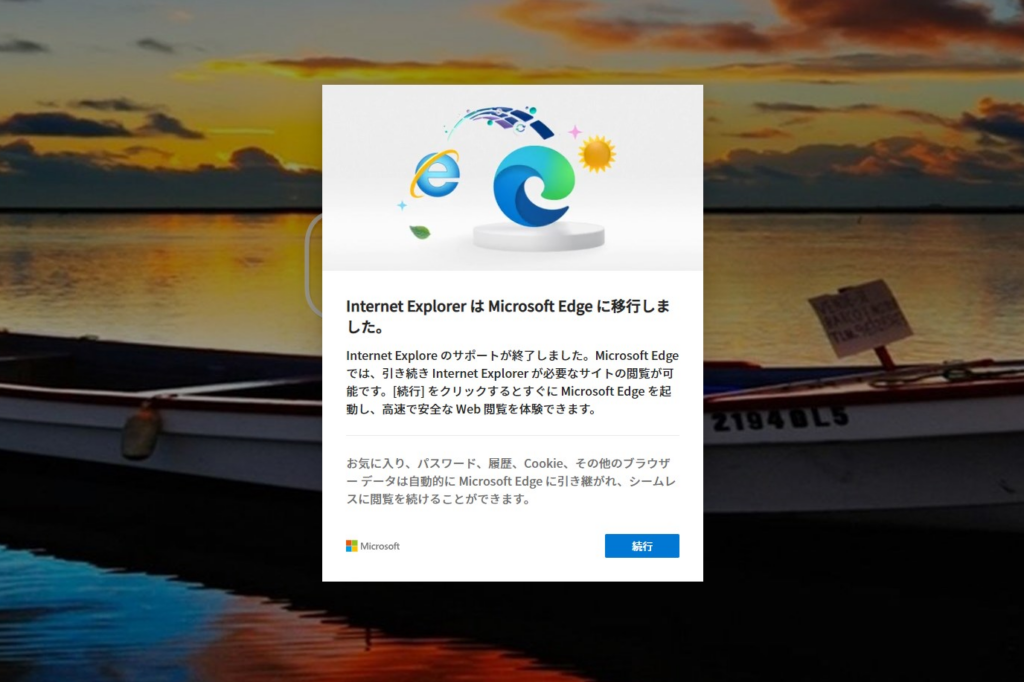
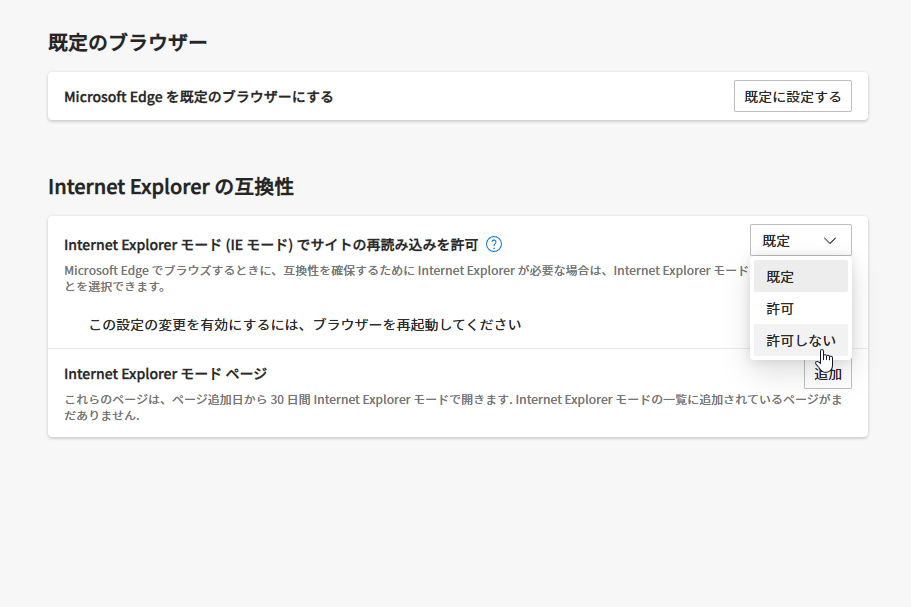



0件のコメント